- 1英文数据集txt_语义分割数据集(一) — VOC系列
- 2springboot2.0 结合Spring Security oauth2 (一)_spring-security-oauth2-autoconfigure与springboot版本对
- 32021年美赛E题目简述(中英文)_2021美赛e题
- 4leetcode第25题python版k个一组翻转链表_25 leetcode python
- 5一不留神,网络安全工程师的岗位需求,破237万了
- 6用ChatGPT辅助处理Excel_用chatgpt处理表格
- 7ArkTs封装网络请求并发起一个Get请求_arkts 网络请求
- 8Unity与安卓交互_android和unity交互
- 9【离线渲染】【参与性介质渲染】Volume Rendering(一)_参与介质渲染
- 10matlab机械臂运动(2)_matlab机械臂控制仿真
Android Studio安装和使用教程(全文图解)
赞
踩
目录
Android studio连接手机真机调试(以华为鸿蒙为例)
JDK安装与配置
一、下载JDK
可以到官网进行下载:
输入下载地址:Software Download | Oracle
往下拉,看到Developer Downloads ,点击 java
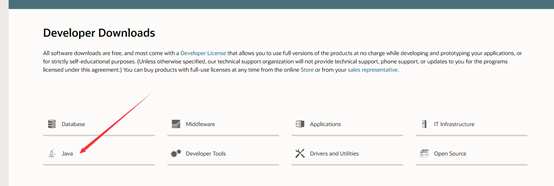
点击 Java (JDK) for Developers
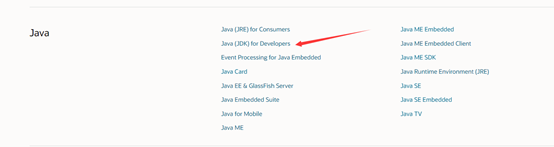
选择你想要下载的jdk版本
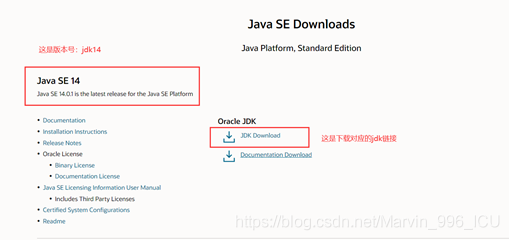
点击 JDK Downloads ,往下拉,
(有可能会提示先登录账号,才能下载。没账号的可以注册一个)
我的系统是Windows的 64位,个人偏爱压缩版,
所以选择了jdk-14.0.1_windows-x64_bin.zip
(压缩版的话,放到指定的目录下,直接解压出来就行了)

二、JDK安装
傻瓜式的下一步即可!
1、双击运行安装包
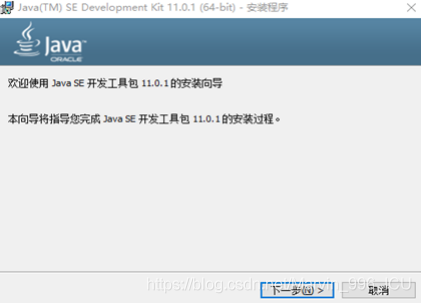
2、修改JDK安装目录
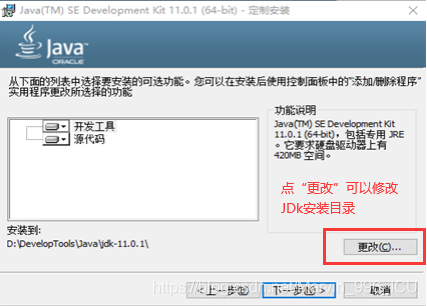
3、根据提示安装完成,这就完成jdk安装了,可以直接点关闭了。
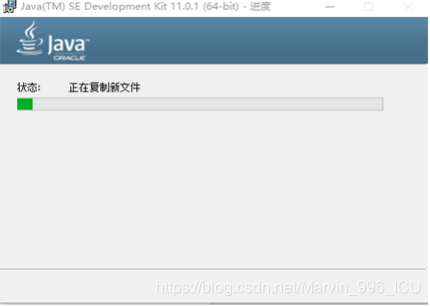
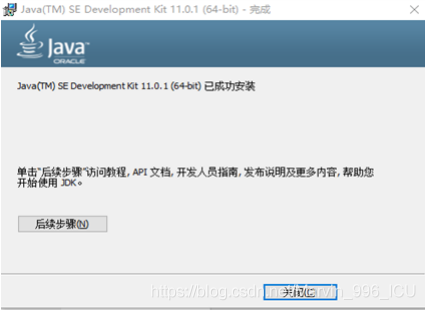
三、JDK的环境配置
1、“我的电脑”右键→属性→高级系统设置→环境变量
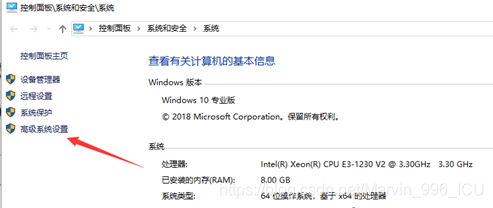
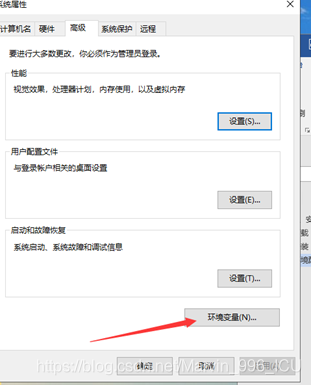
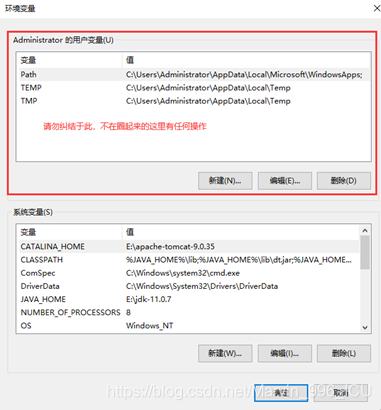
2、点击“新建”,新建系统变量JAVA_HOME,值为JDK安装根目录
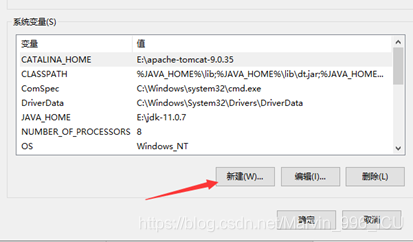
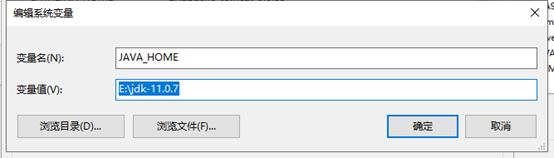
3、编辑PATH变量,将刚刚新建的JAVA_HOME变量加上bin目录设置到PATH中
【 %JAVA_HOME%\bin;%JAVA_HOME%\jre\bin; 】
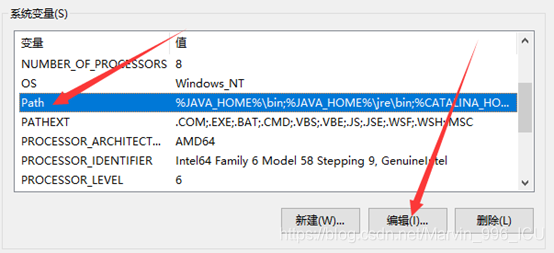
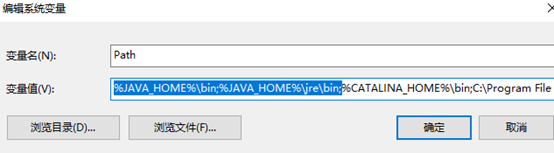
四、JDK的配置验证
cmd打开命令行,输入java -version

最后是一个关键点 输入 javac ,看看有没有相关信息
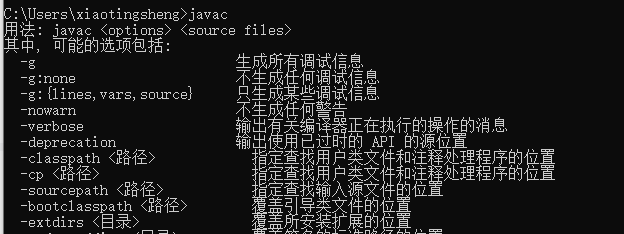
Android studio安装
下载Android studio
Android studio安装的前提是必须保证安装了jdk1.8版本以上
1、打开android studio的官网:Download Android Studio & App Tools - Android Developers
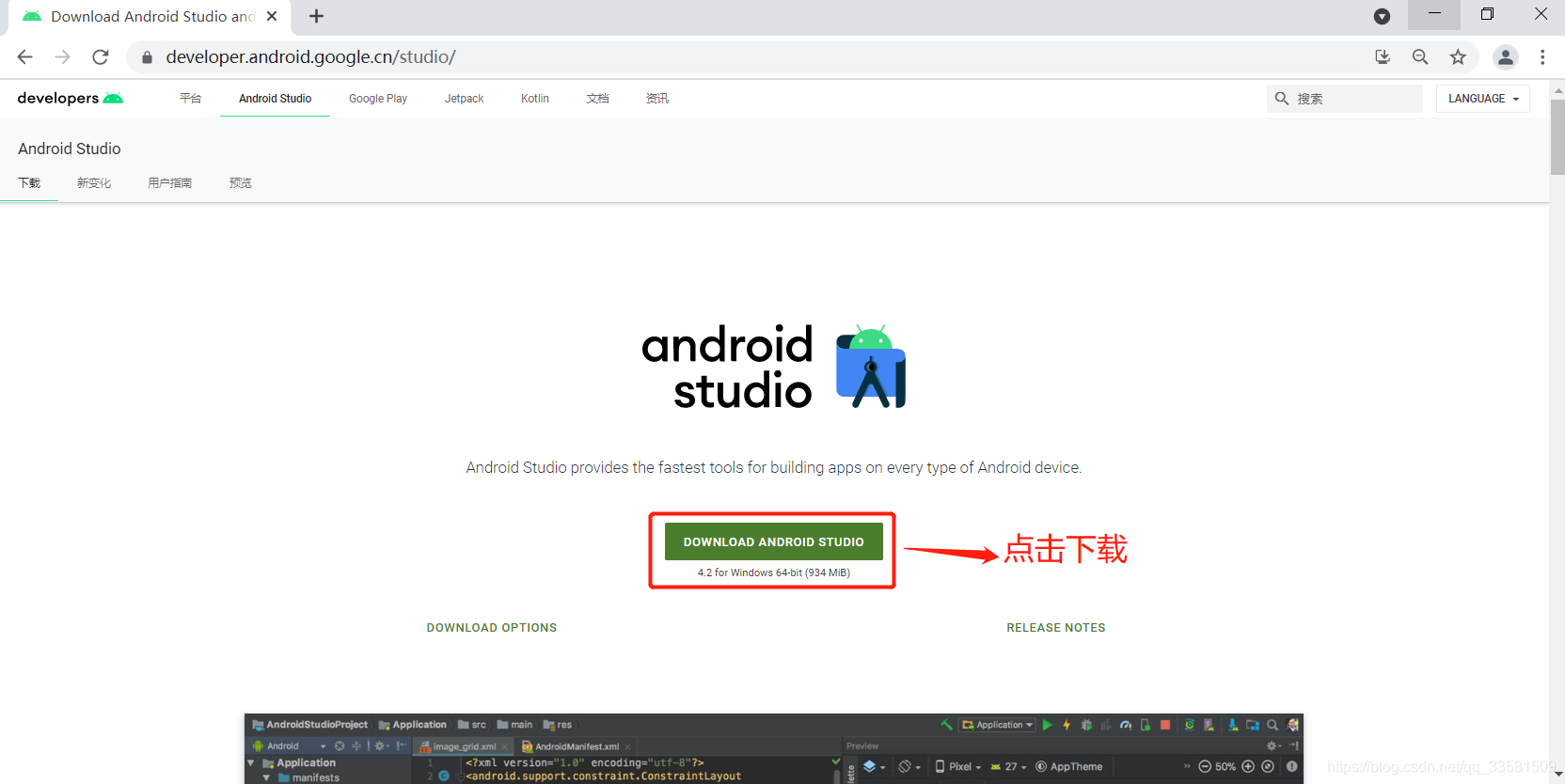
2、跳转到下载界面,选择同意条款,并点击下载,如图:
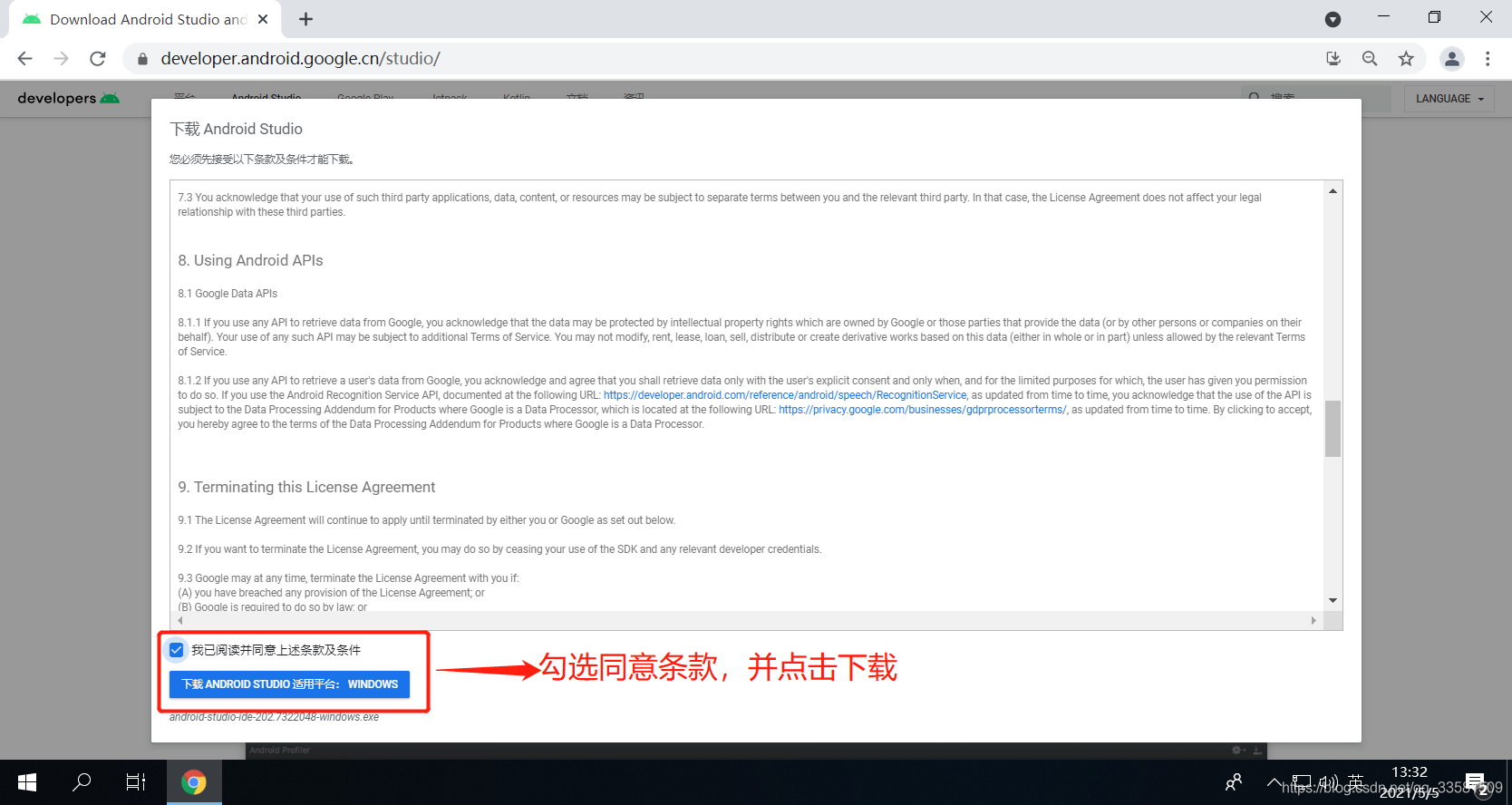
3、等待下载完成之后,双击android-studio的exe文件运行,如图:
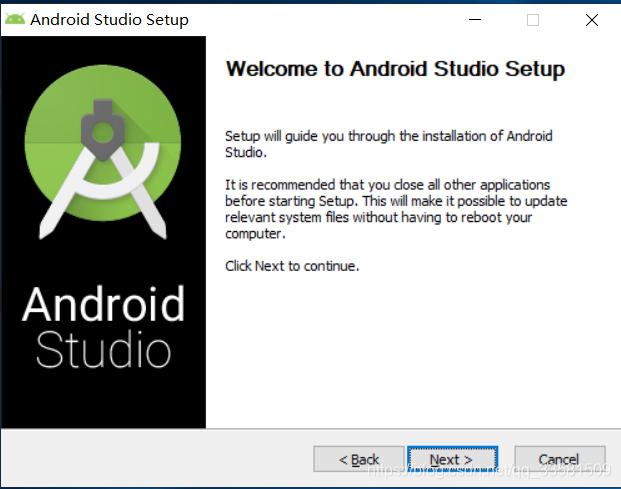
4、点击Next,跳转到Choose Components界面,默认选择的内容就好,如图:
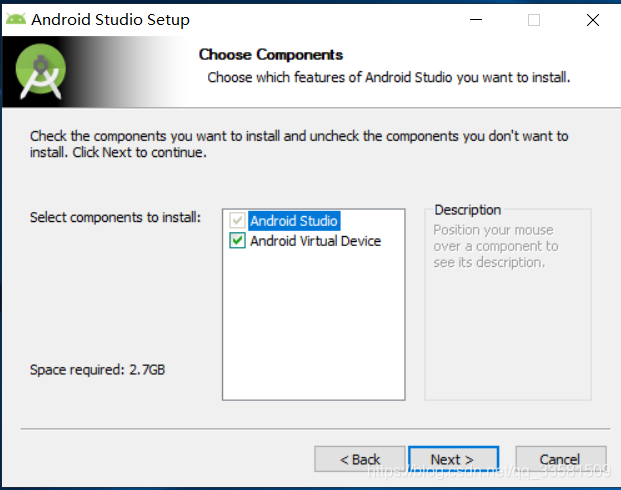
5、点击Next,跳转到安装路径界面,选择你安装的目录即可,如图:
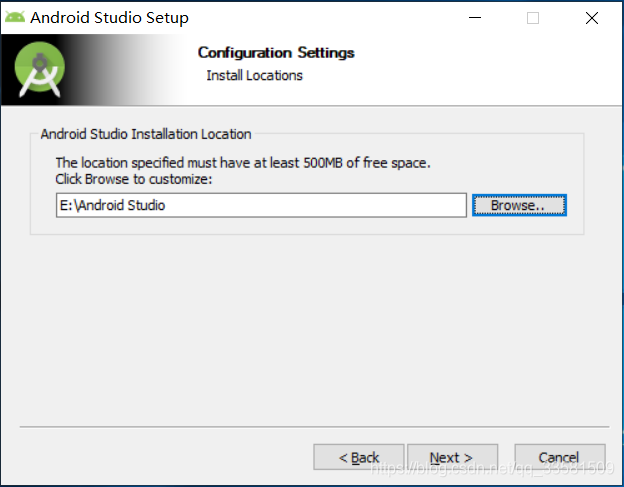
6、点击Next,跳转到安装界面,如图:
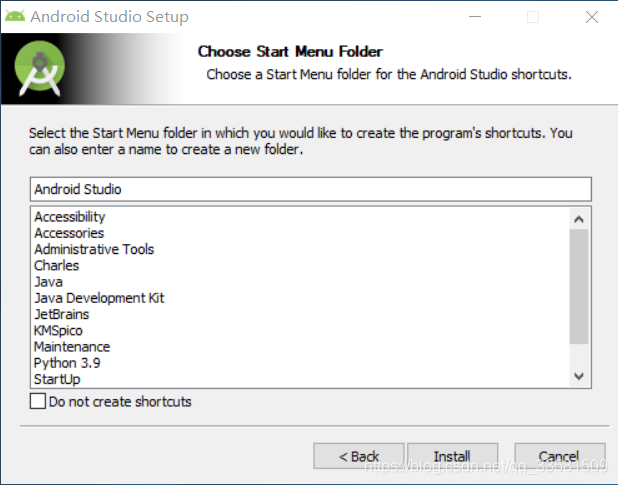
7、点击Install,跳转到正在安装界面,如图:
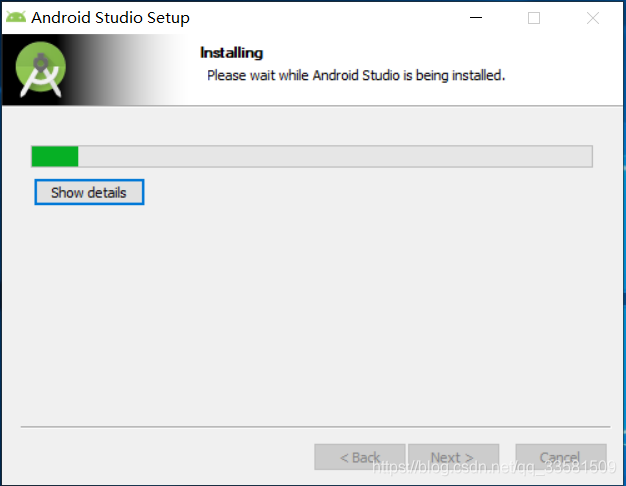
8、安装完毕之后出现以下界面,如图:
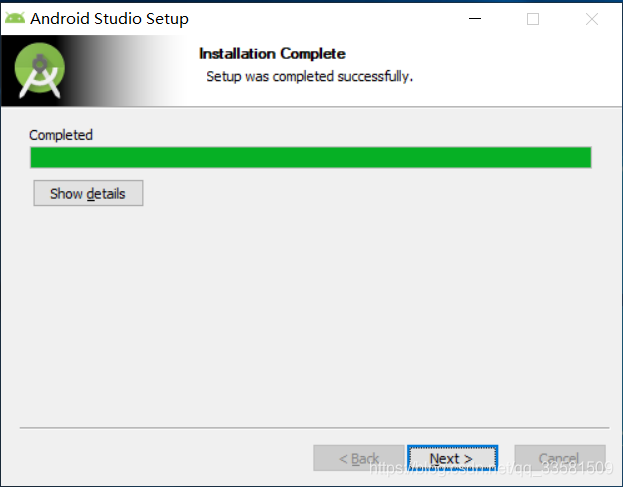
9、点击Next,跳转到下图界面,默认勾选Start Android Studio,也可以不勾选Start Android Studio,这里我选择默认勾选,如图:
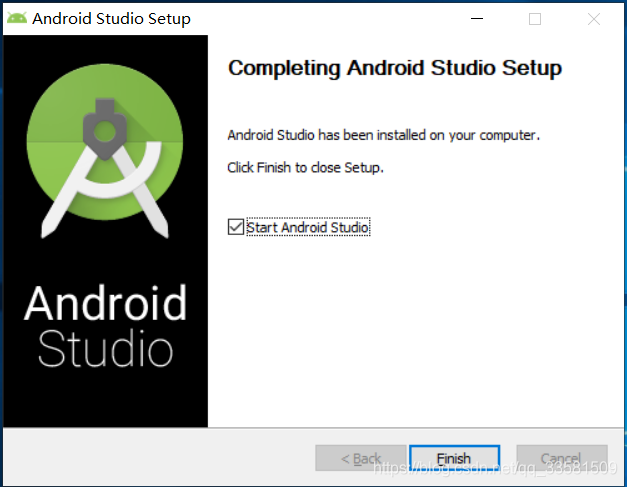
10,点击Finish,开始启动Android Studio,弹出导入设置文件的界面,我这里直接选择Do not import settings,如图:
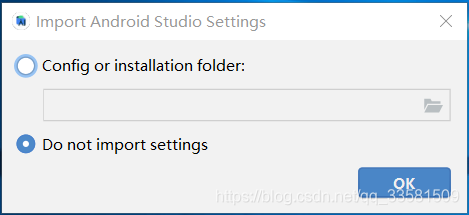
如果本地有设置文件,选择Config or installation folder
如果本地没有设置文件,选择Do not import settings
11、点击OK,跳转到Data Sharing界面,根据自己用途选择,我这里选择Don’t send,如图:
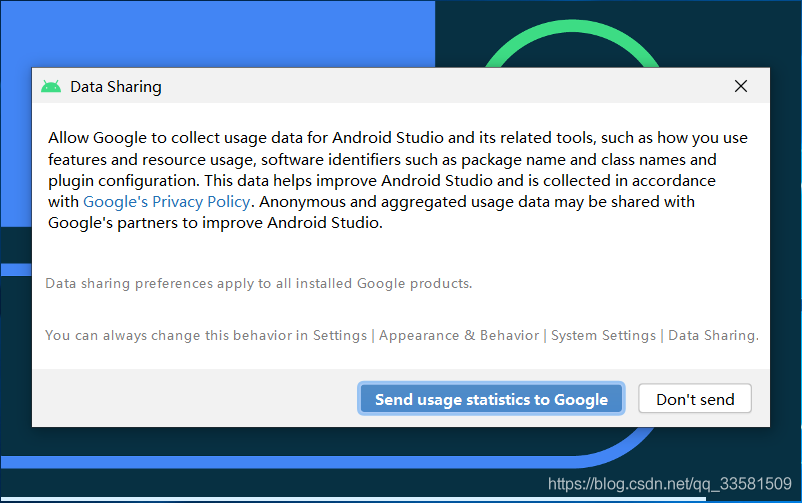
12、点击Don’t send,弹出找不到SDK的界面,如图:
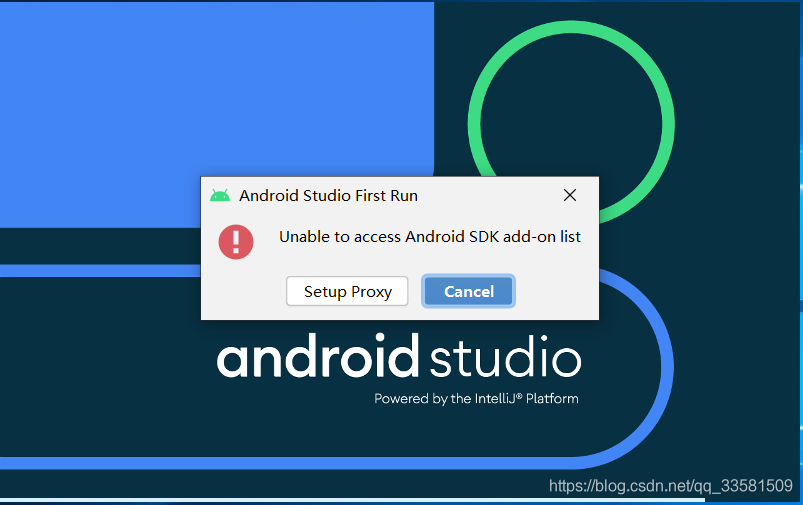
13、点击Cancel,跳转到AS的安装向导界面,如图:
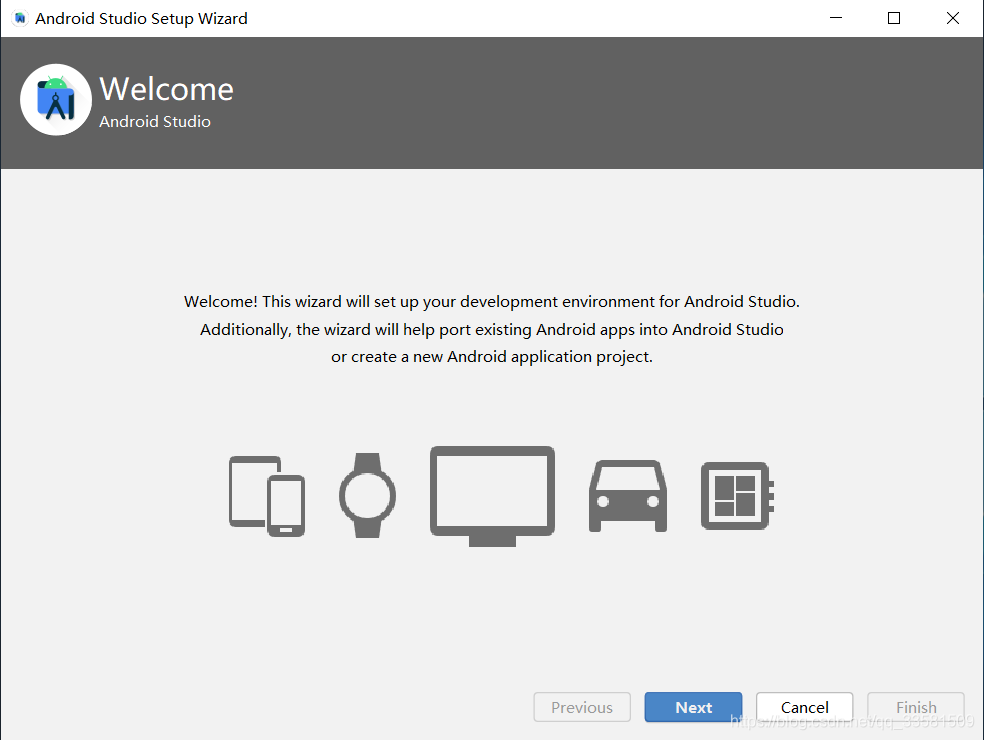
14、点击Next,跳转到安装类型界面,可以选择标准按装,也可以选择自定义安装,默认选择标准安装,我这里选择自定义安装,如图:
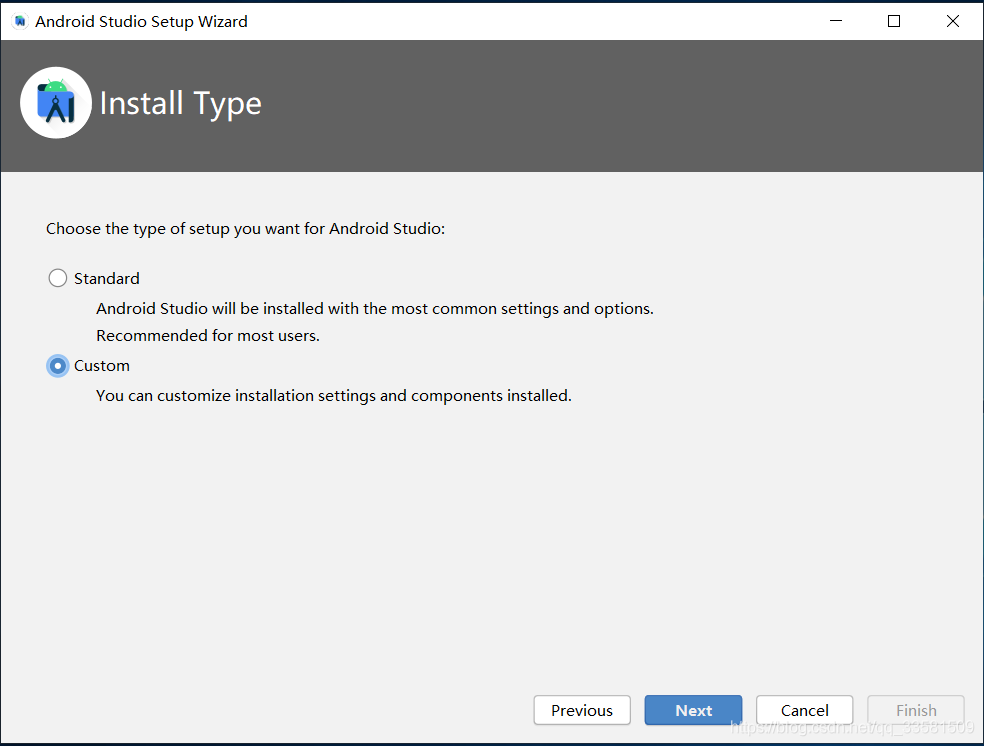
15、点击Next,跳转到JDK的路径选择界面,默认选择,如图:
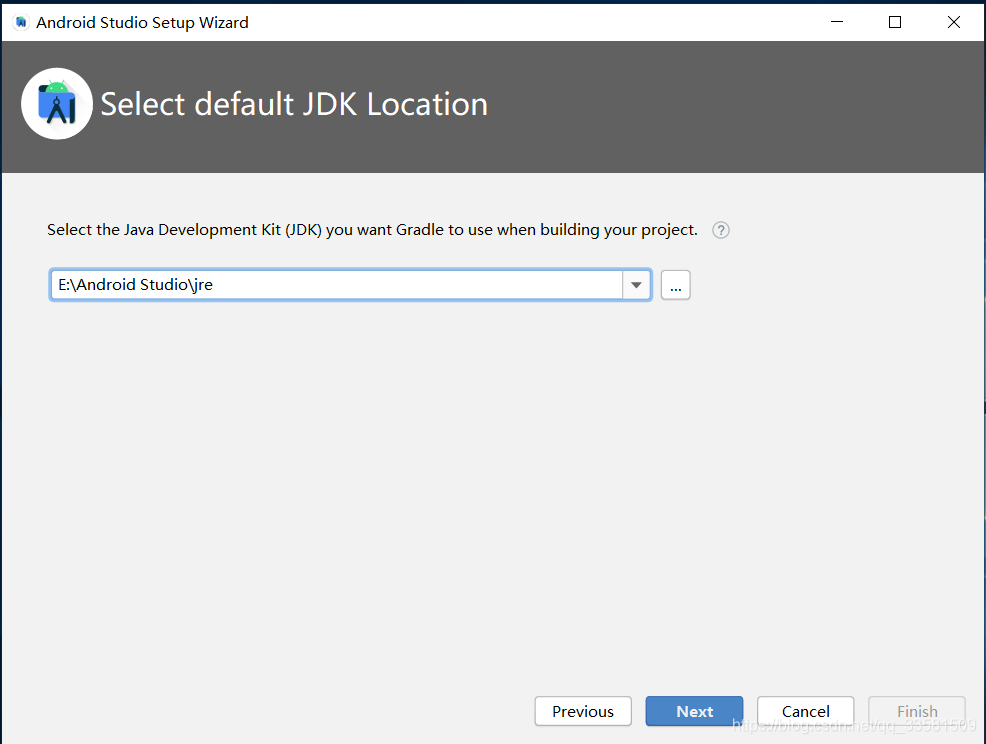
16、点击Next,跳转到UI界面风格界面,选择你自己喜欢的风格,我这里选择默认,如图:
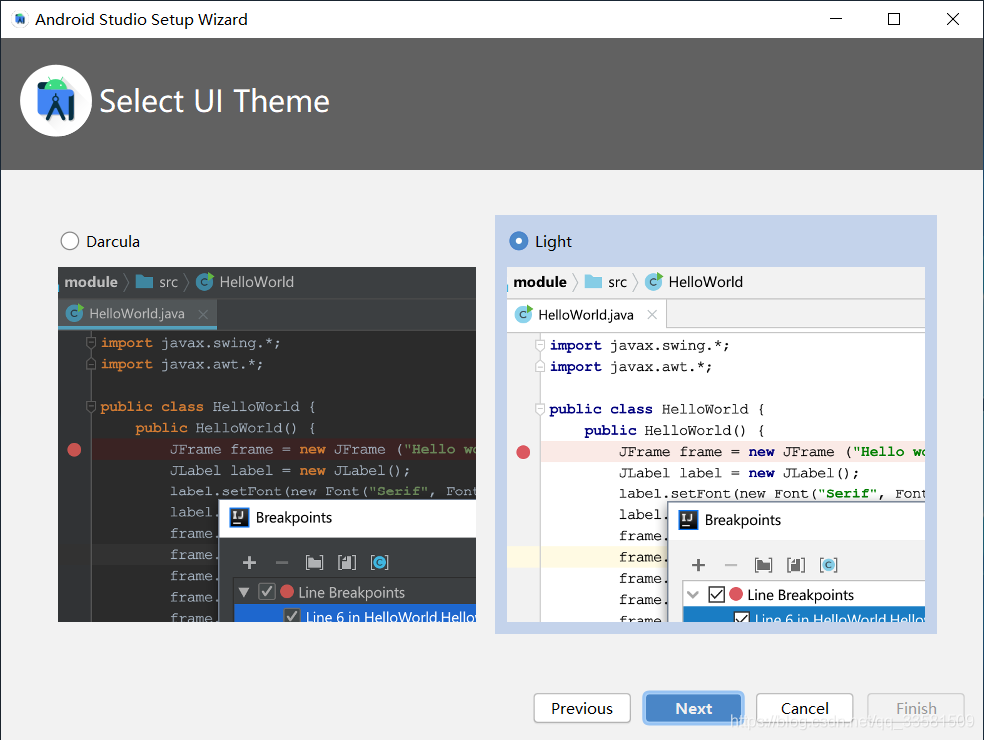
17、点击Next,跳转的安装SDK界面,默认选择,选择安装的路径,如图:
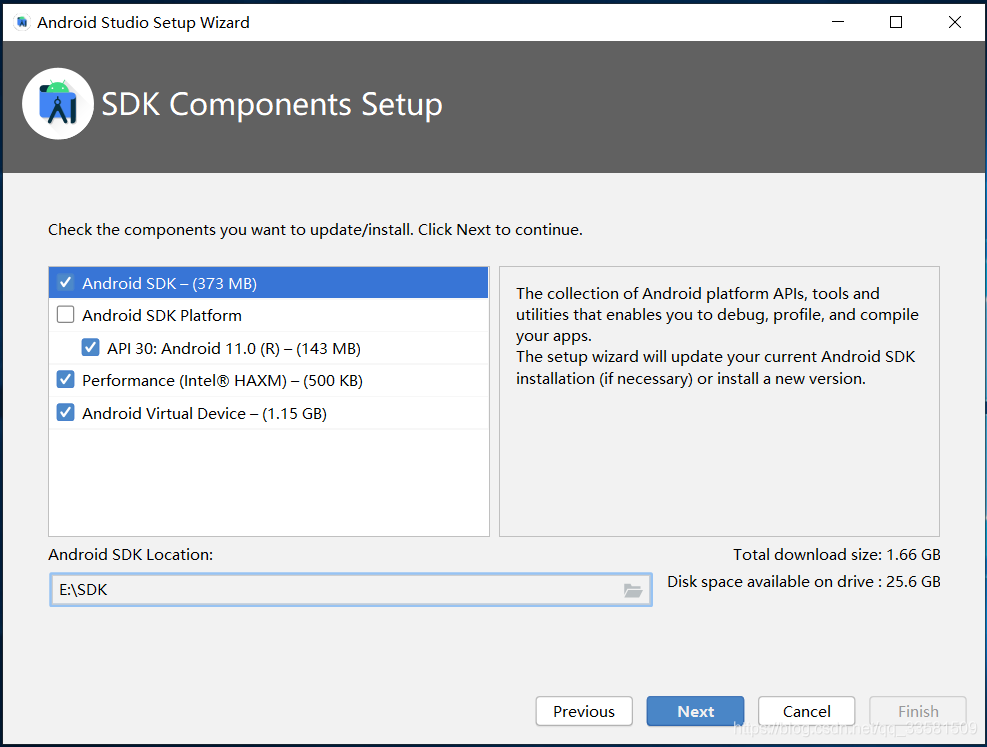
18、点击Next,跳转内存分配界面,默认就好,内存主要看你自己电脑内存,每个人的电脑内存是不一样的,如图:
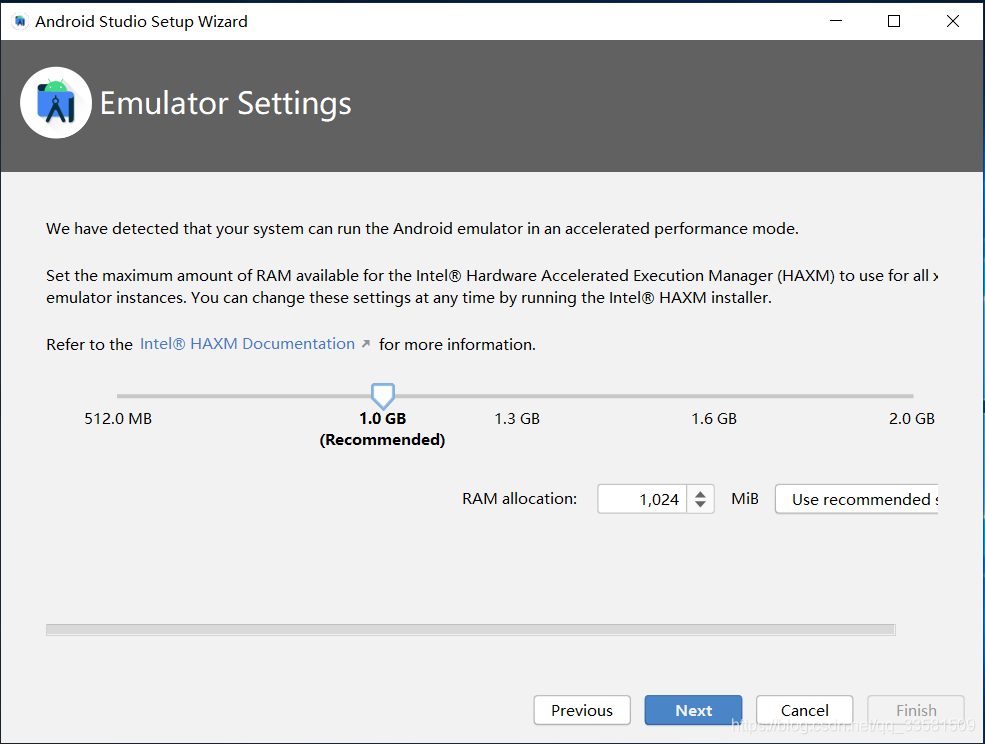
19、点击Next,确认安装配置界面,如图:
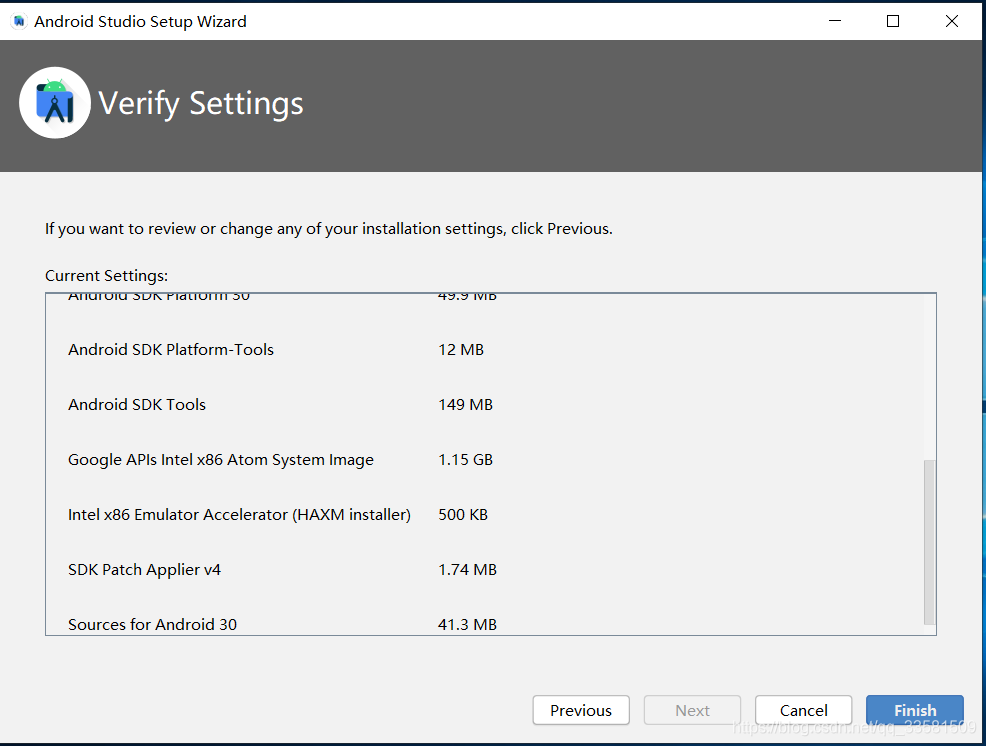
20、点击Finish,跳转到SDK下载安装界面,如图:

20、安装完成,出现以下界面,如图:
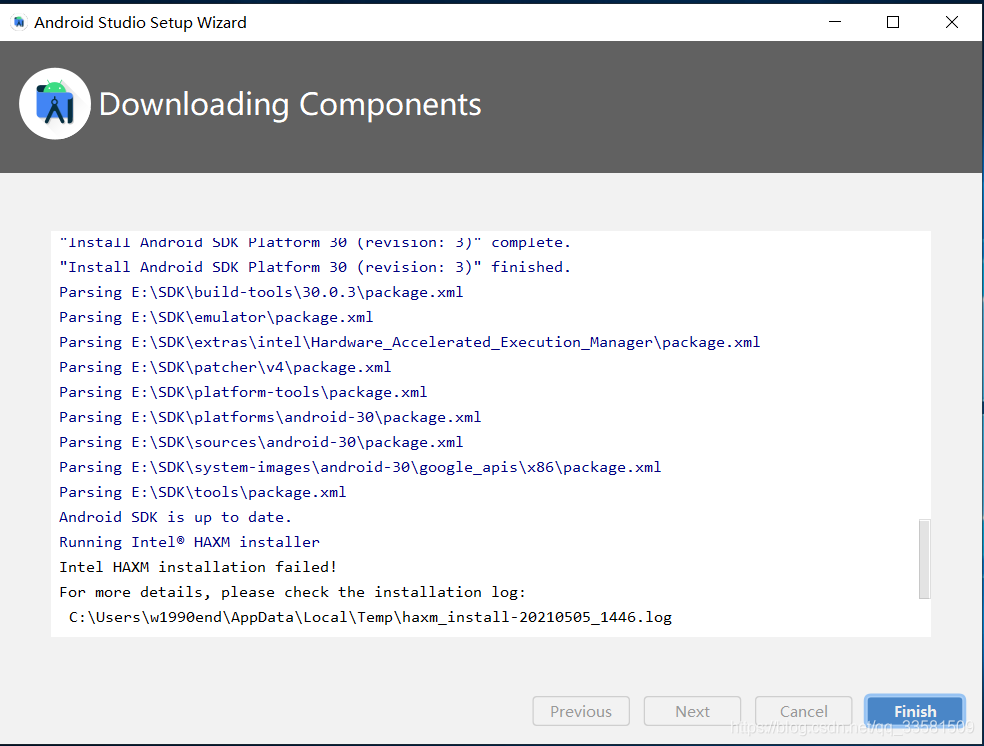
21、点击Finish,弹出以下界面表示安装完成,如图:
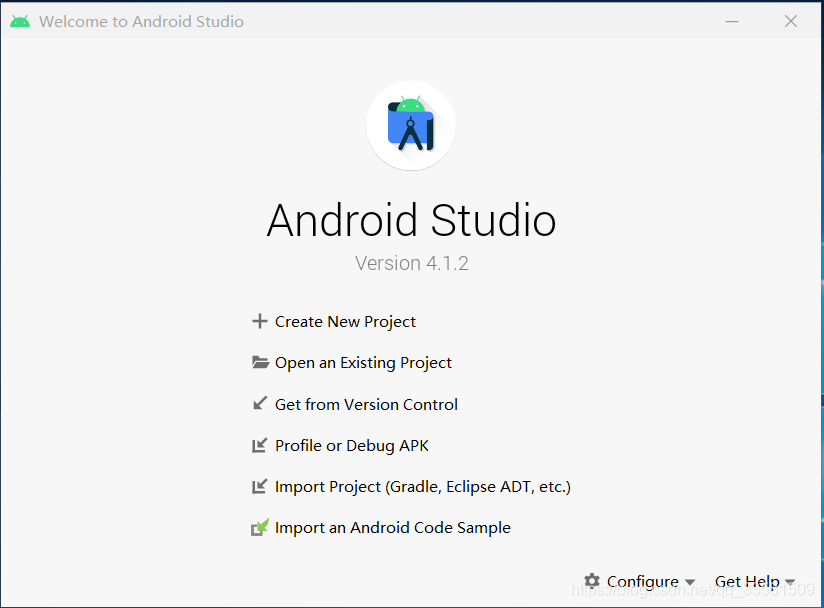
Android studio连接手机真机调试(以华为鸿蒙为例)
一、新建一个android项目
空白活动页,名字,包名默认就好!
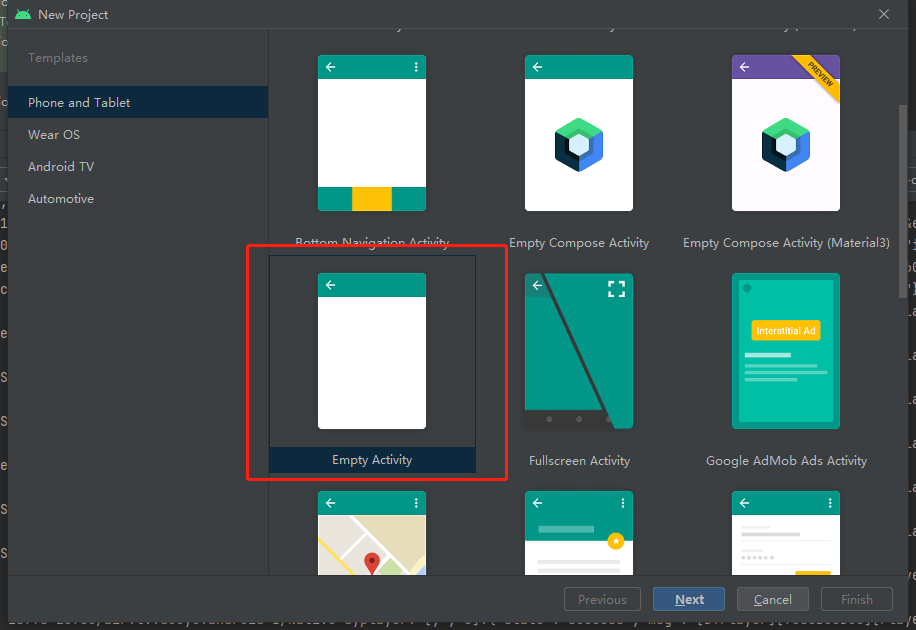
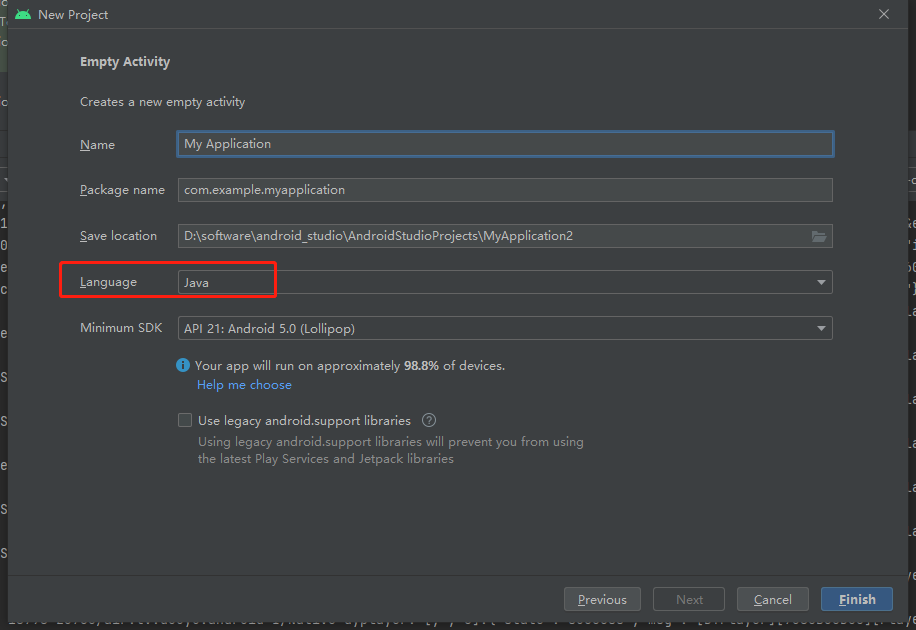
这里Language一开始进来的时候可能默认是Kotlin,需要调成Java
二、进入项目面板
会自动将activity_main.xml和MainActivity.java文件打开
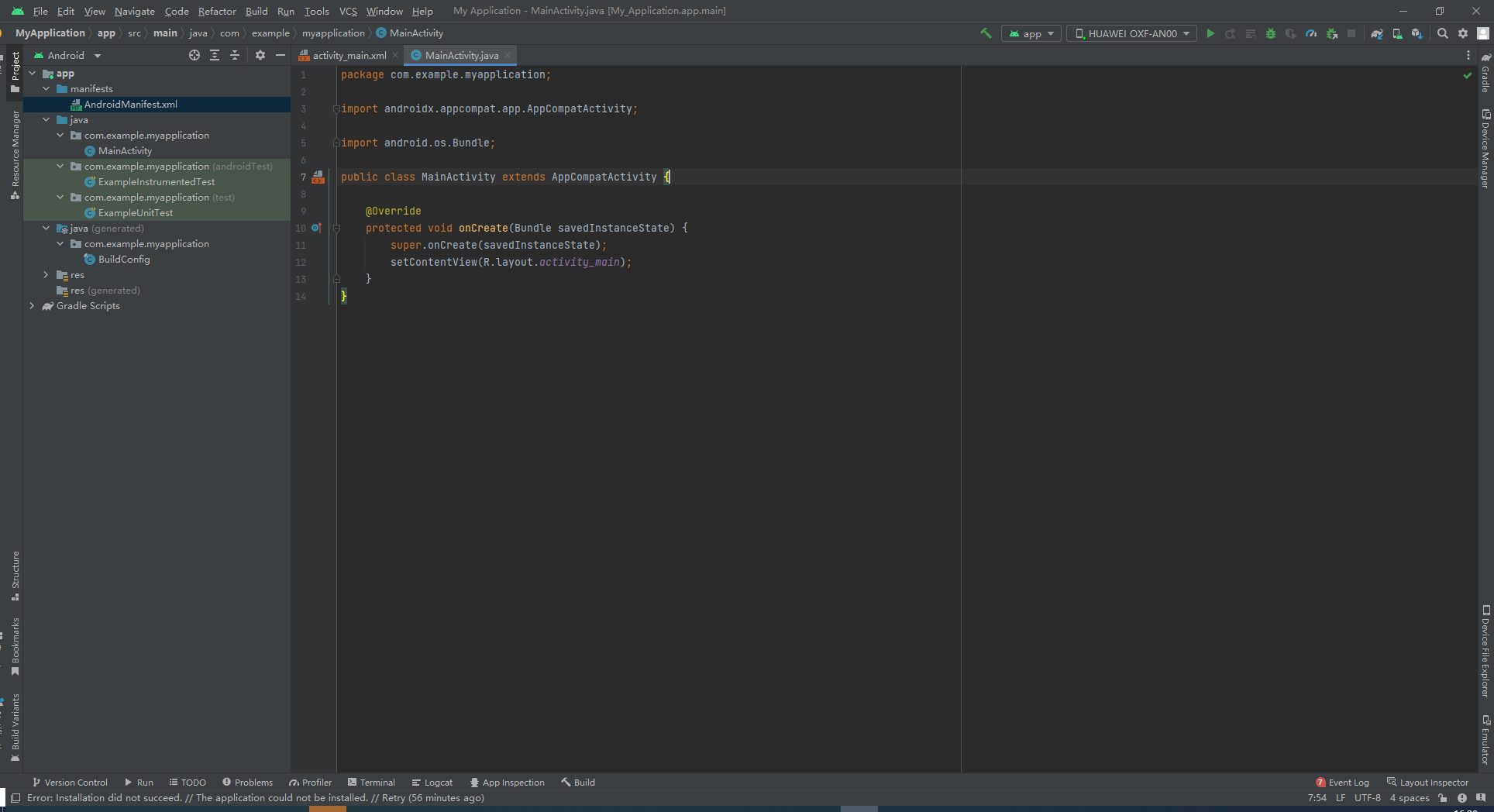
三、配置Android Studio
1、打开设置页面:file-->setting
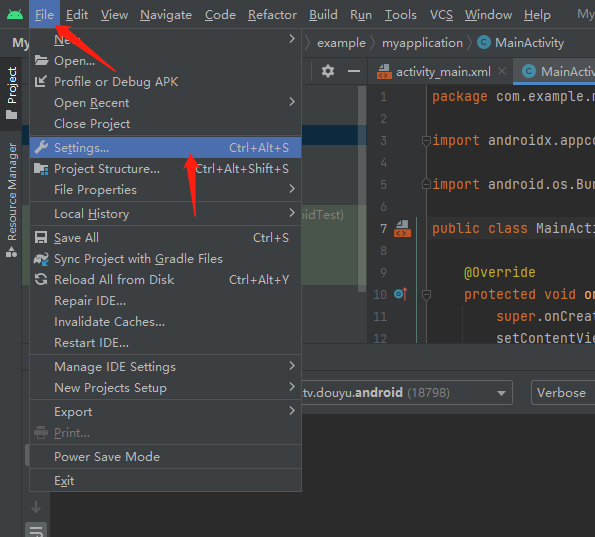
2、搜索框搜索Android SDK,进入Android SDK界面
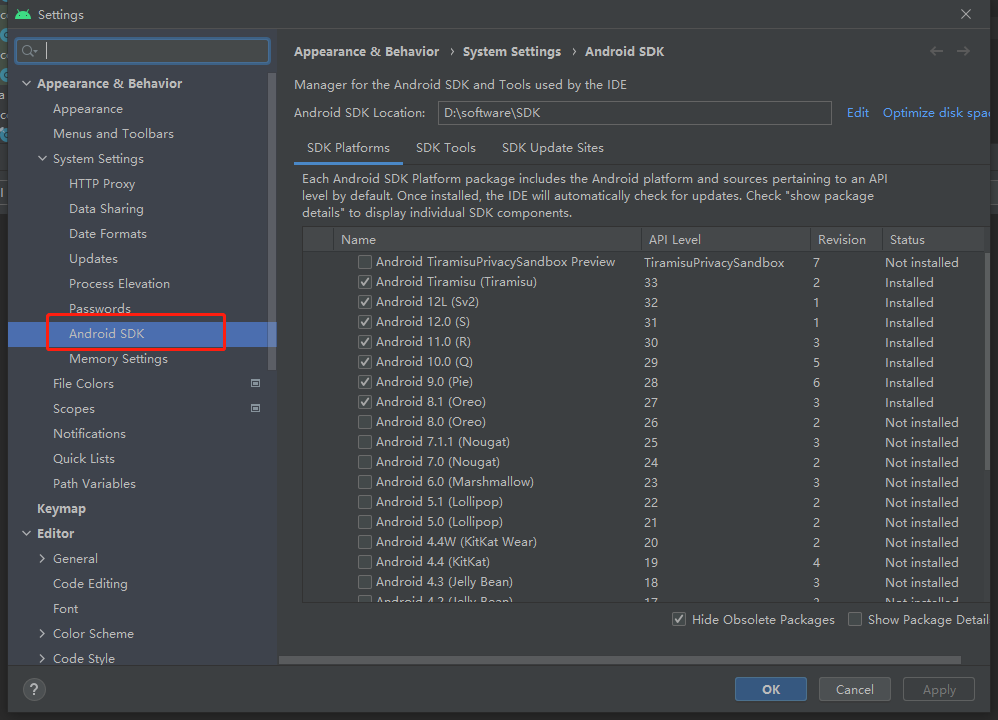
3、选择你想装的SDK版本,这里一开始安装流程的时候其实已经默认装了一个SDK了,看自己需要选择安装不同版本的SDK
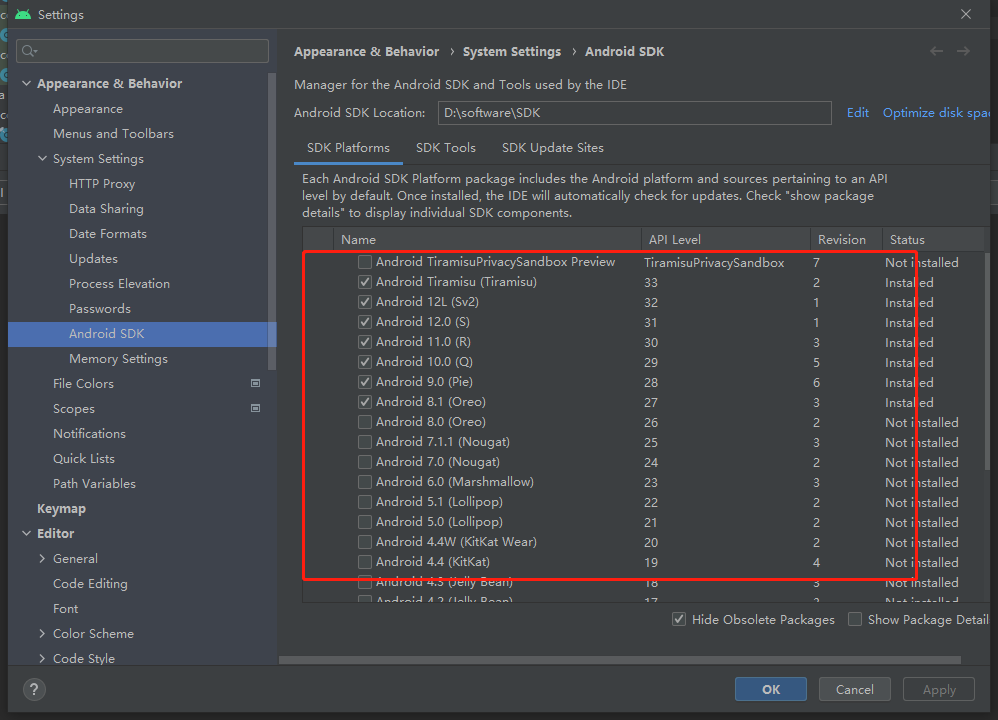
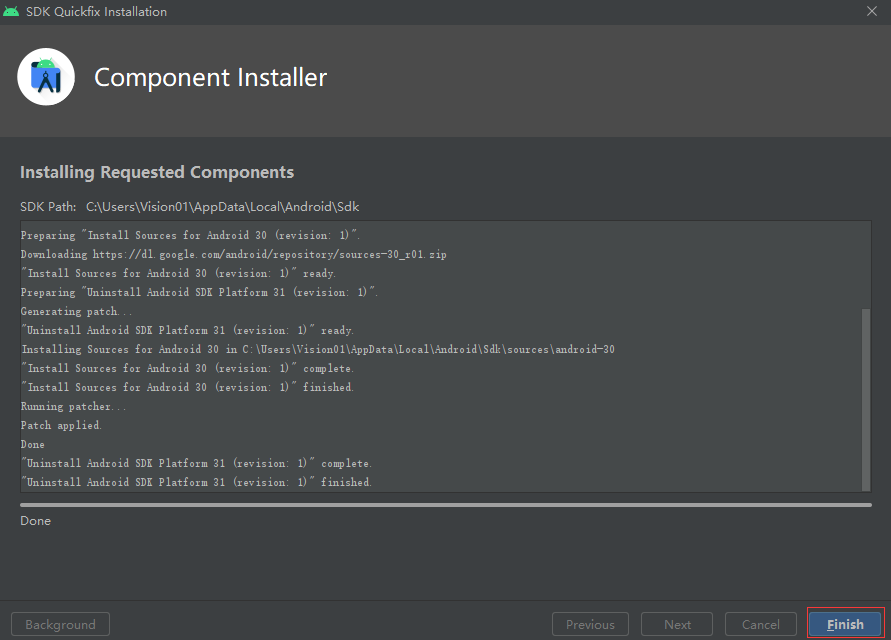
4、选择SDK Tools,然后勾选Google USB Driver,然后再点击OK
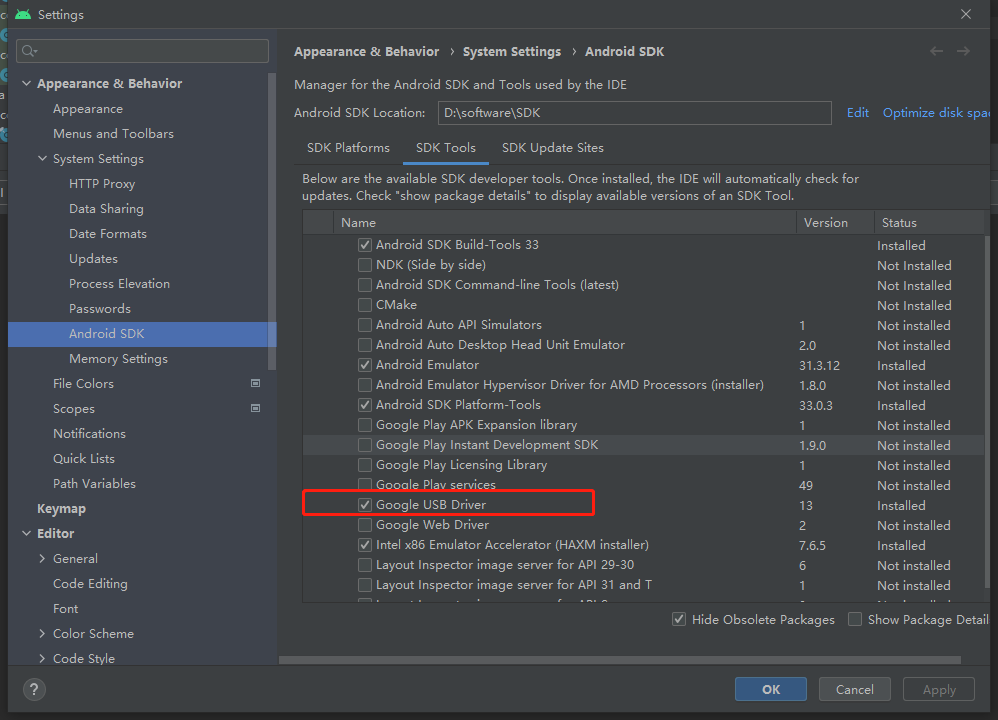
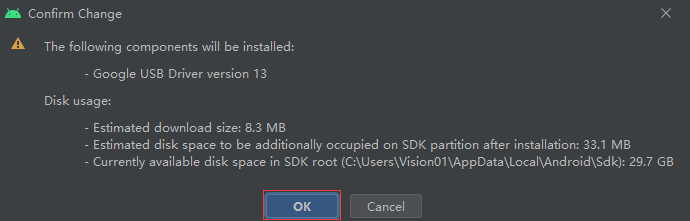
点击OK,然后再点击Finish
Android Studio配置完毕
四、安装手机驱动程序
手机用数据线连接电脑
1、进入电脑设备管理器界面,并点开便携设备,找到你的手机图标
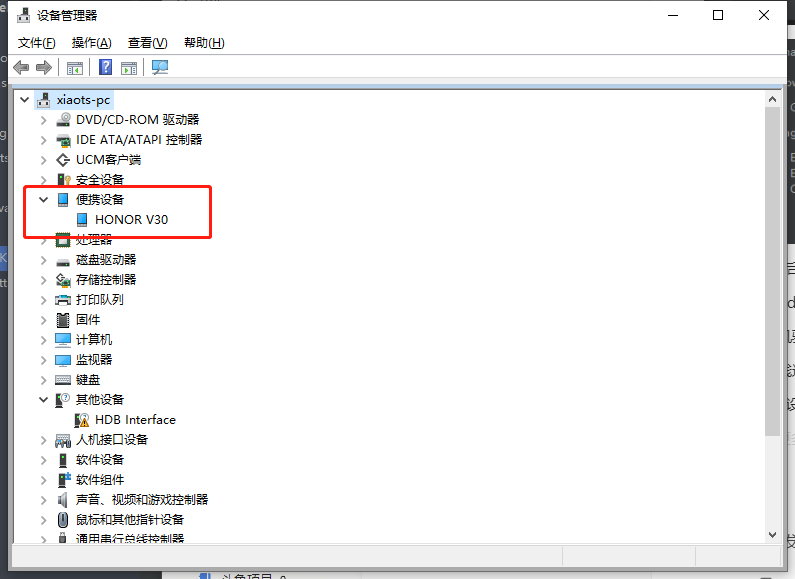
2、右键你的手机图标,进入属性界面,选择驱动程序,点击更新驱动程序
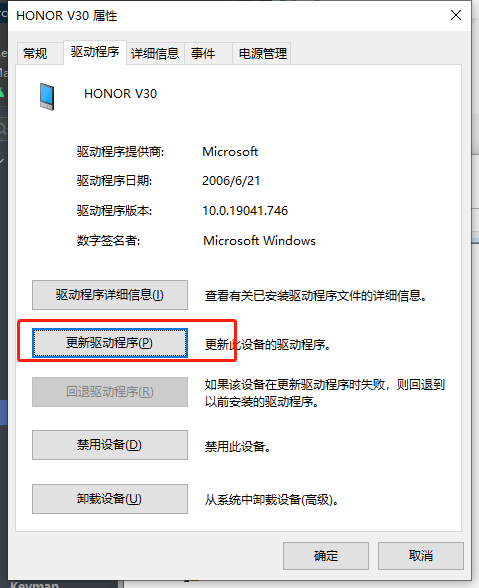
3、点击浏览我的电脑以查找驱动程序
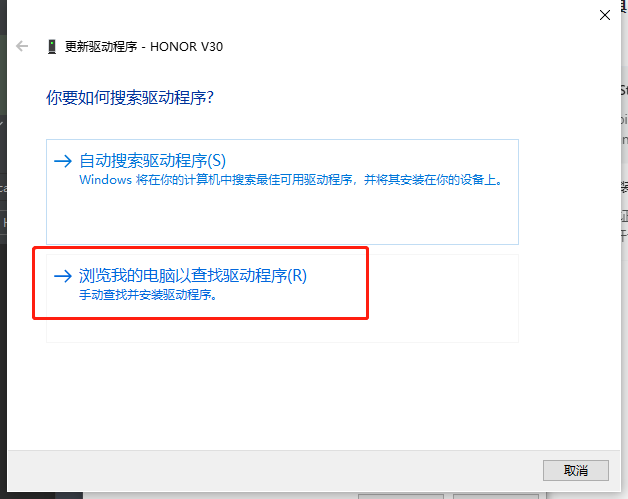
4、找到之前下载的Google USB Driver驱动所在的路径
这个路径是你安装SDK的路径
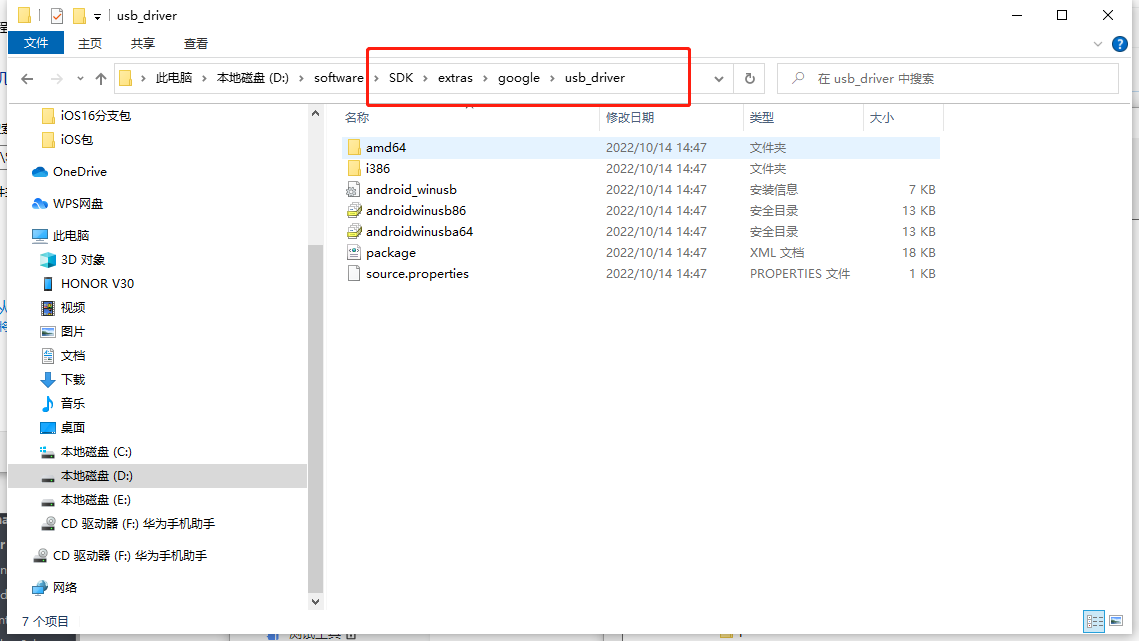
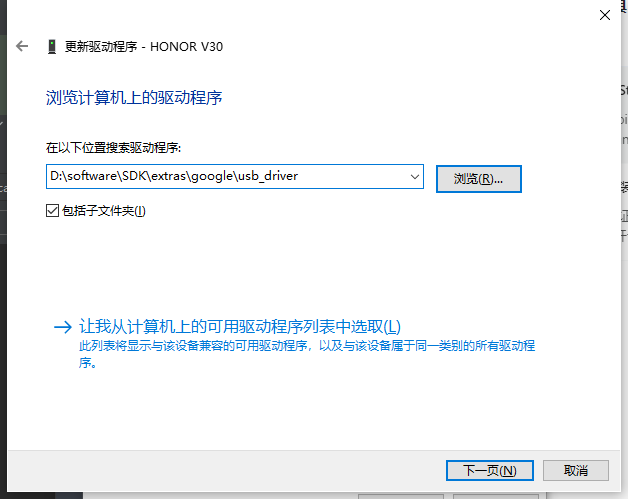
5、点击下一步直至结束
五、连接手机
1、打开手机开发者模式
根据手机型号不同选择对应的方法
2、打开USB调试,手机弹出密钥指纹,选择允许
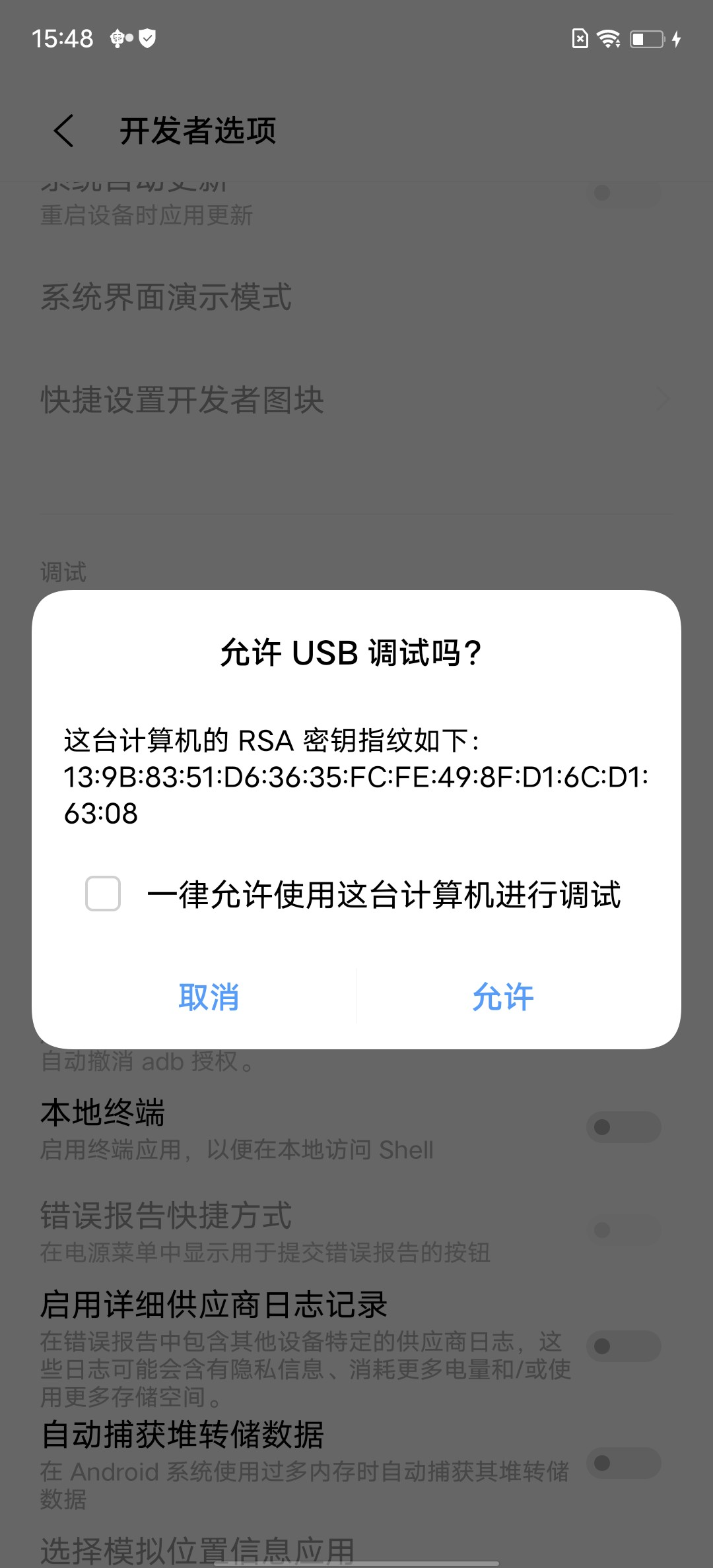
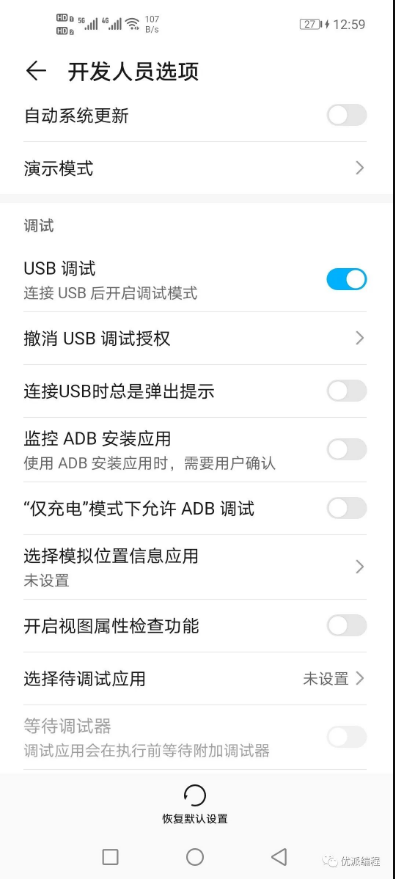
六、运行程序
1、在Android studio面板里,运行MainActivity.java,编译成功后,正常情况你手机会提示你安装程序,安装完成后,就可以运行了
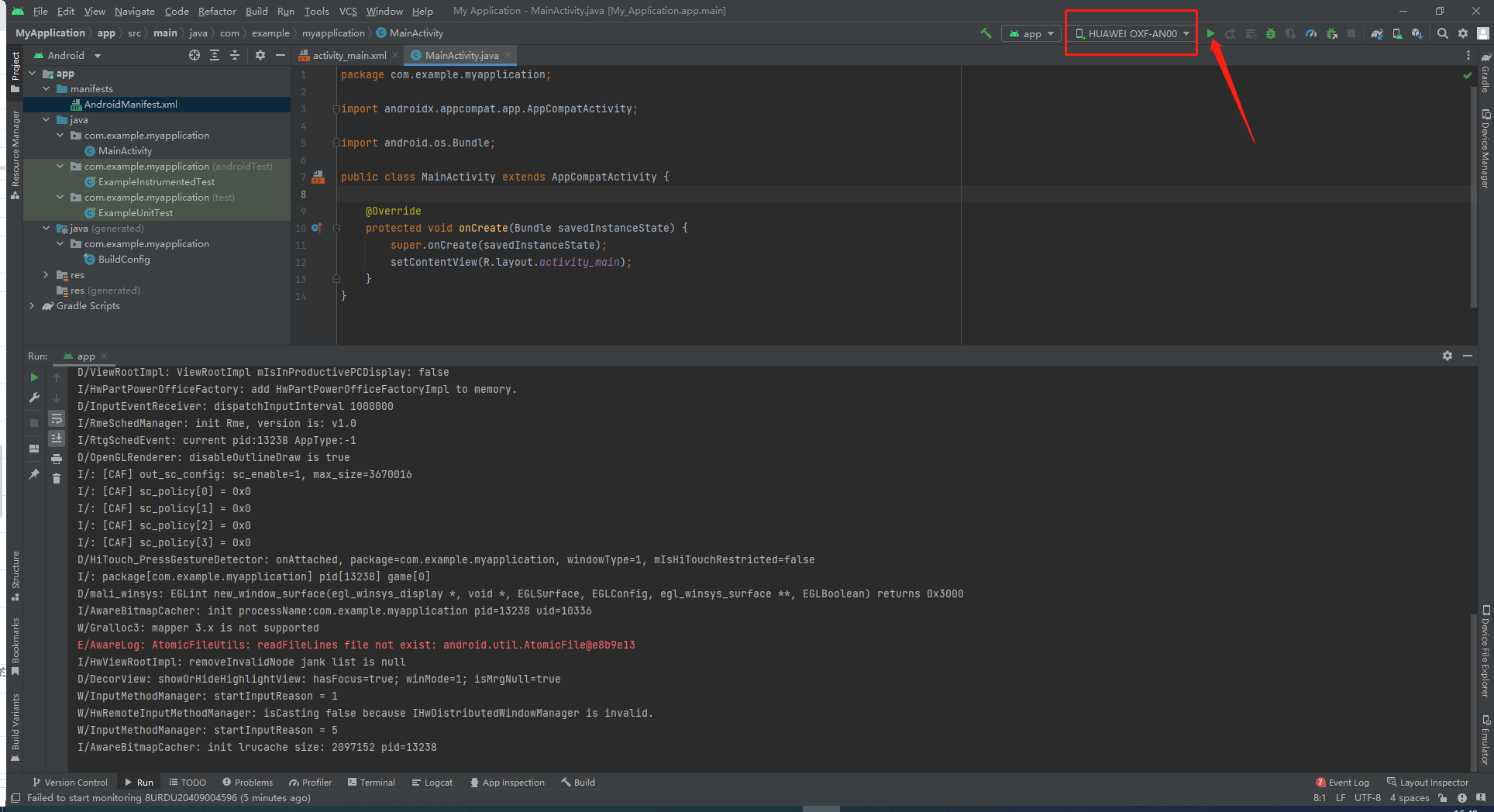
这里对于华为手机有个坑,我们在开发者选项那里,如果打开了“监控ADB安装应用”,会导致这个程序在手机上安不上,需要关上那个“监控ADB安装应用”选项
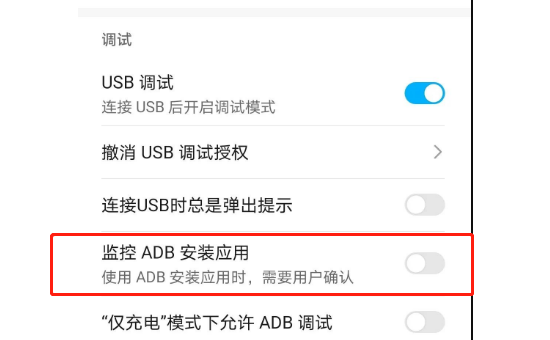
最后手机提示运行成功
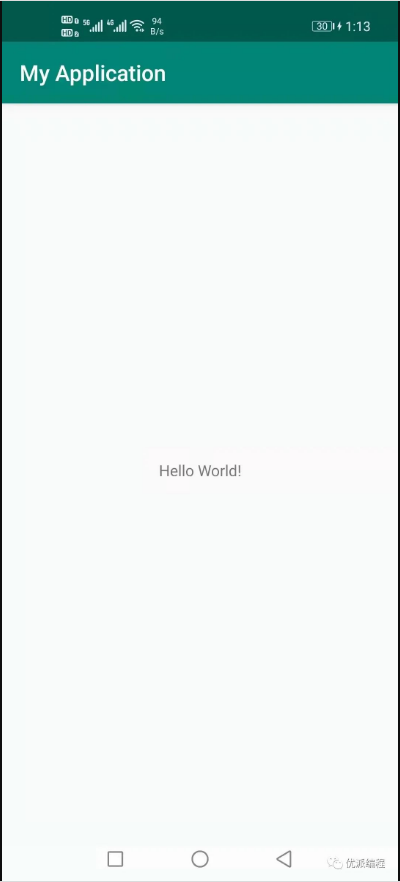
七、查看手机日志
1、Android studio查看日志
当我们程序安装好了以后,在底部开启Logcat,就可以查看手机日志了
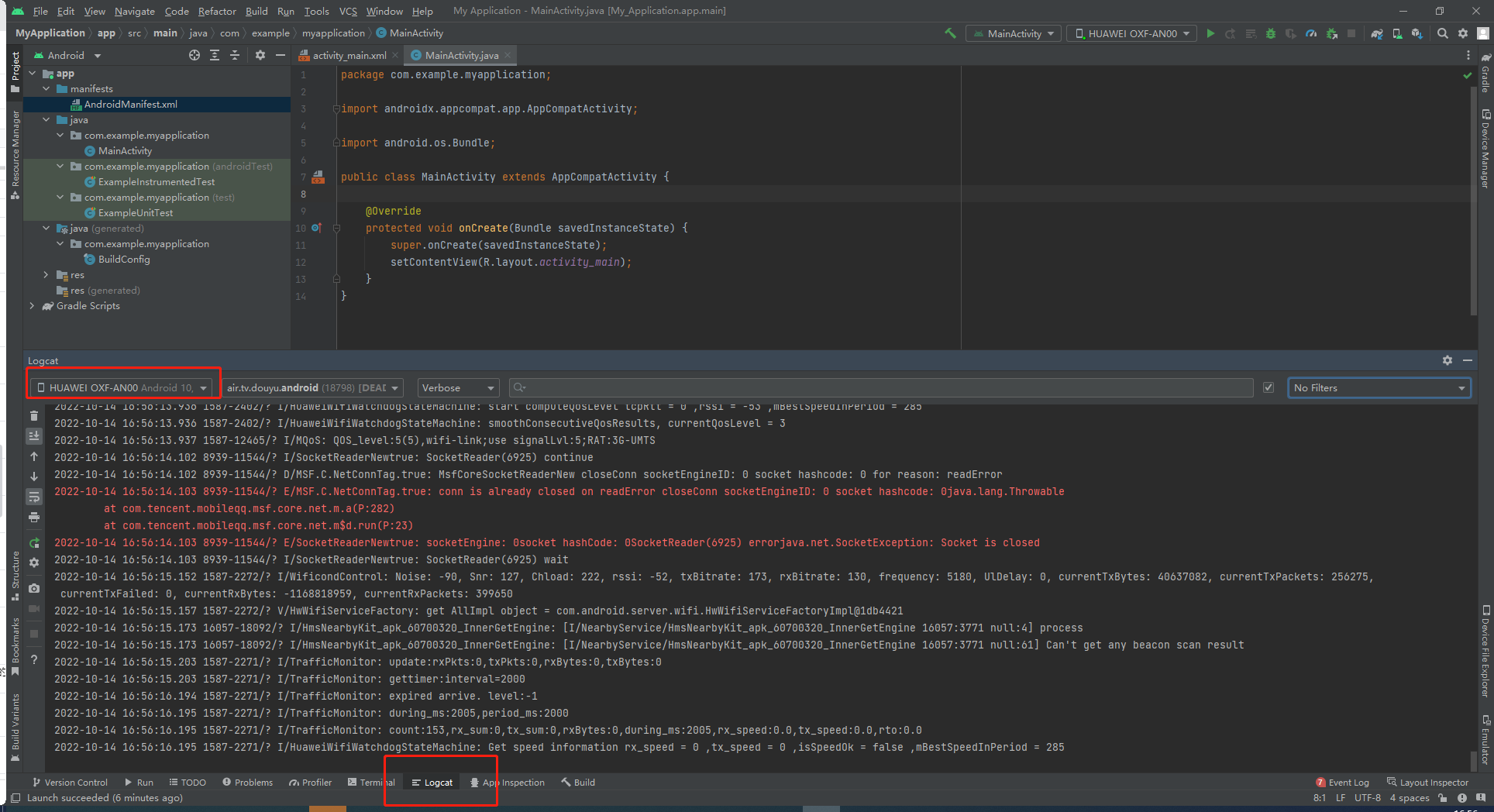
还可以选择不同进程,查看不同进程的日志
这里我们如果想更好的查看日志,可以设置过滤,根据tag,message等设置过滤
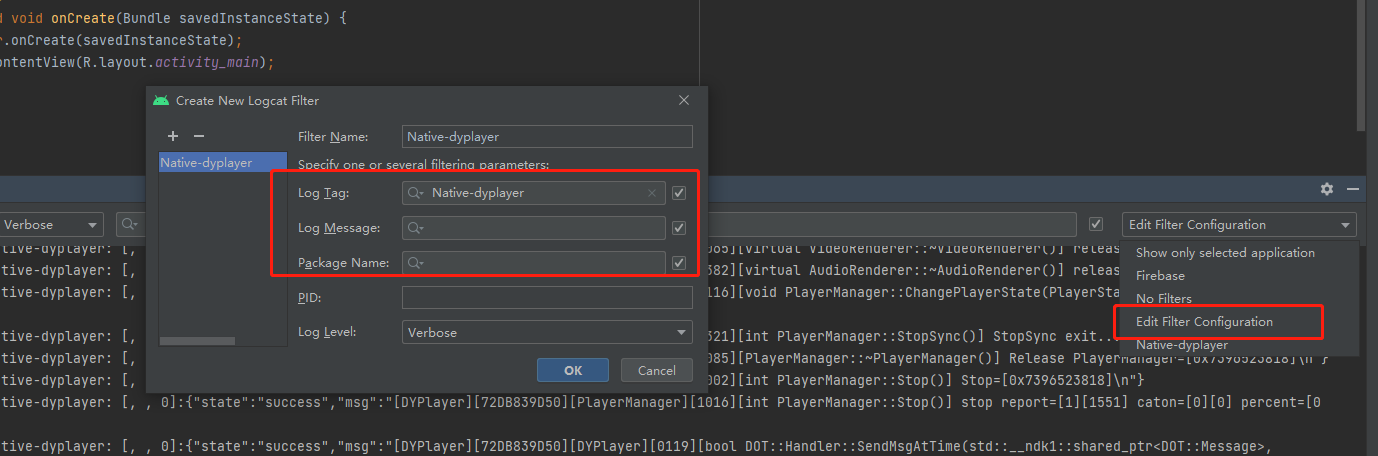
要想更好的查看数据,需要把左侧自动换行打开
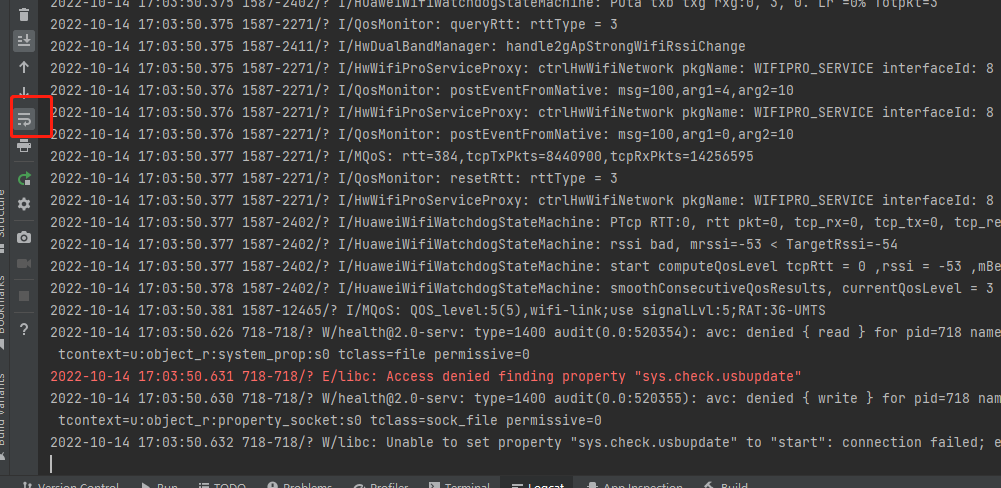
2、adb shell查看日志
Android Studio日志跟adb shell上查看的其实一致
我们先进入安装的SDK目录,进入platform-tools目录下,找到adb应用程序,从这里打开cmd,因为这里没有将adb添加到环境变量,要是已经添加过adb的环境变量的可以直接打开cmd
然后命令行输入:adb devices 查看当前是否有连接设备
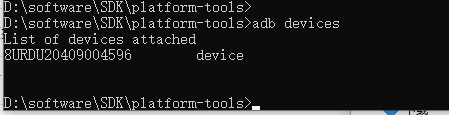
然后输入adb shell,打开adb的shell模式
输入logcat就可以查看手机日志了,要想看对应tag的日志可以用管道符做过滤就行了
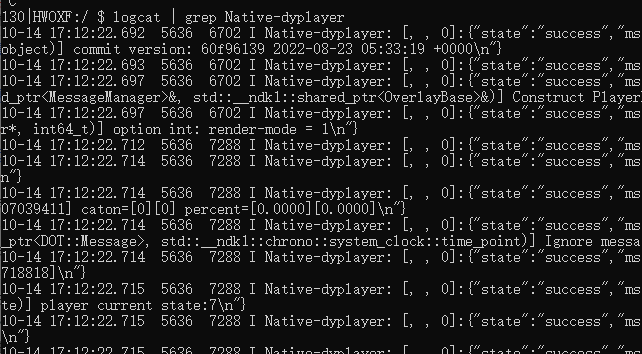
- 人脸识别4:AndroidInsightFace实现人脸识别FaceRecognition(含源码);Android实现人脸识别,Android人脸检测;Android人脸识别_insightfaceinsightface人脸识别4:And... [详细]
赞
踩
- 微信小程序入门学习简介其他小程序环境准备简介微信小程序官网开发文档微信小程序是一种全新的连接用户与服务的方式,它可以在微信内被便捷地获取和传播,同时具有出色的使用体验其他小程序支付宝小程序百度小程序qq小程序今日头条+抖音小程序环境准备申请... [详细]
赞
踩
- 抽屉菜单https://github.com/mikepenz/MaterialDrawer★7337-安卓抽屉效果实现方案https://github.com/Yalantis/Side-Menu.Android★3865-创意边侧菜单h... [详细]
赞
踩
- article
Android:Device supports x86, but APK only supports armeabi, armeabi-v7a,arm64-v8a on device_device supports x86_64
一、前言:在我运行app的时候出现如下错误二、解决方案:我也在网上查了很多,经过自己的尝试验证过的结论分享给大家。_devicesupportsx86_64devicesupportsx86_64一、前言:在我运行app的时候出现如下错误二... [详细]赞
踩
- Android.bp文件用于定义Android项目中的模块,这些模块可以是共享库、可执行文件、静态库等。每个模块都有其自己的属性和规则,用于描述模块的构建过程和依赖关系。Android.bp入门指南之浅析Android.bp文件文章目录An... [详细]
赞
踩
- 关于作者:CSDN内容合伙人、技术专家,从零开始做日活千万级APP。专注于分享各领域原创系列文章,擅长java后端、移动开发、商业变现、人工智能等,希望大家多多支持。未经允许不得转载。线程调度(JavaAndroid)关于作者:CSDN内容... [详细]
赞
踩
- 之前给大家分享过抖音的一些玩法,但是好多同学反馈说,到了制作技术方面时还是有些力不从心,不知道有没有什么神器工具可以分享一下。所以小酒今天给大家分享的就是,在玩抖音过程中需要用到的一些工具。俗话说的好:工欲善其事必先利其器,借助这些工具可以... [详细]
赞
踩
- Ardupilot官网关于《TelemetryRadio》的翻译—《(2.1)AndruavAndroidCellular(二)》。(2)(2.1)AndruavAndroidCellular(二)文章目录前言5AndruavWebClie... [详细]
赞
踩
- 把yolov8部署到安卓手机哟,用手机软件也能进行检测啦_buildfile'd:\androidstudio\workspace\ncnn-android-yolov8-main\ncnn-androibuildfile'd:\andro... [详细]
赞
踩
- 手机按键十进制枚举值枚举常量枚举值三横线16777301Key_Menu=0x01000055返回16777313Key_Back=0x01000061电源键16777399Key_PowerOff=0x010000b7(_qtforand... [详细]
赞
踩
- article
Qt for Android(八) —— QT 监听 Android 的返回键,或者其他Activity 事件_qt for android(八) —— qt 监听 android 的返回键,或者其他activi
这篇文章要基于前面的基础,我们才能继续下面的内容,建议阅读。QtforAndroid(一)——QT中如何调用android方法QtforAndroid(二)——QT中调用自定义Android方法详细教程(获取Android设备的SN号)Qt... [详细]赞
踩
- QtCreator是Qt开发环境中的一款集成开发环境(IDE),它提供了一系列强大而易用的工具,使开发者能够更加方便地创建和管理Qt项目。QtCreator支持多个平台,包括Android等移动平台。以下是QtCreator的主要特点:1.... [详细]
赞
踩
- QtonAndroid(QT上搭建Android环境,即在QT上编写对应自己手机安卓版本的APP)(附配置遇到的问题和总结)文章目录一.总结(新手必看)二.重点(新手必看)三.完整的QTForAndroid环境配置成功案例教程四.所遇到的环... [详细]
赞
踩
- 1.3重启电脑后模拟器位置由C:\Users\Administrator\.android\avd调整为F:\Android\.android\avd,可以删除掉原有的C:\Users\Administrator\.android\avd目... [详细]
赞
踩
- 以上安装过程均包括完全卸载步骤。_qtproandroidqtproandroidQtForAndroid开发环境配置(踩坑记录)前排提醒,本文内包括:安装java及环境配置安装AndroidStudio以下载SDK安装NDK安装QT及环境... [详细]
赞
踩
- Qt安装组件分两部分:_qtandroid环境搭建qtandroid环境搭建QTAndroid环境搭建准备工作一、NDKSDKJDK安装二、Qt安装准备工作Qt5.14.2AndroidNDKr21AndroidSDKjdk8一、NDKSD... [详细]
赞
踩
- 一、前言简要概括和说明qtforAndroid环境的搭建,之前搭建过一次未记录,文件也没有存档,换了电脑之后再次搭建花了一些时间,很苦恼,所以想想还是决定发出来方式,让更多的人少走一些弯路,按照我的方式直接搭建就妥妥的啦二、环境window... [详细]
赞
踩
- JAVASDK其中AndroidNDK直接下载的压缩包,解压即可。AndroidSDK提供了安装包和压缩包,用哪个都行。QtForAndroid开发环境的搭建说简单也简单,说复杂也比较复杂。说它简单是因为安装的软件就一两个,安装完在QtCr... [详细]
赞
踩
- Qt搭建安卓开发平台详细步骤_qtandroidqtandroid 因最近想学下Qt关于安卓平台的开发,特此对环境的搭建,期间遇到一些问题,在网上查询各种资料,终于是搭建完成,特此写下这篇文档,... [详细]
赞
踩
- 小白研究QT的Android环境搭建,折腾了两天。写了一个流程,还有一些常见的坑,希望对大家有所帮助。_qtandroidqtandroid目录:01--准备工作QT5.14.2AndroidNDKAndroidSDKJDK备注:如果QT版... [详细]
赞
踩


